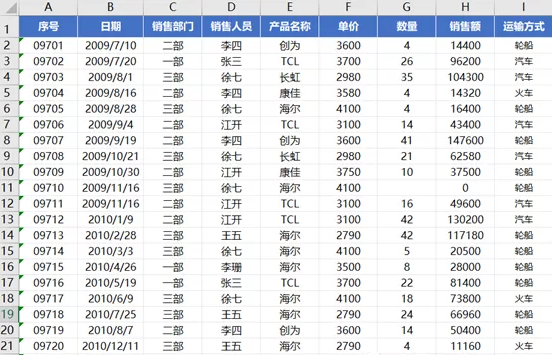很多朋友问过我,如何把一张表按部门或产品分为多张工作表,以便按部门或产品查看数据。这相当于要按部门或产品筛选,不过因为部门或产品太多,这个工作有点没法干了,重要的是数据源一变,工作又要重来一次。
事实上,Excel有很多方法可解,如数组(相当于重复值查找)、VBA等,但对一般用户来说都有些难。可喜的是Excel增加了一个FILTER函数,一表分多表,两步轻松解,惊艳、炫酷!
数据源表:
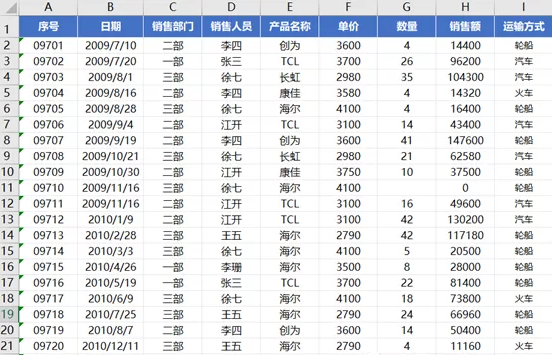 想按部门拆分:
Step 1:新建一个工作表,A1单元格写下部门名称,并复制标题行,在A4单元格输入:=FILTER(Sheet1!A:I,Sheet1!C:C=Sheet2!A1),Enter,对的,你没有看错,仅仅是Enter即可。
Step 2:移动或复制此工作表,将“二部”改“一部”,数据提取完毕,依次完成所有部门,至此工作已结束。更重要的是,数据源变,每个工作表的数据实时更新,这太酷了!这正是老师常说的"让一件工作一辈子就做一次!"
FILER函数解释:
FILTER函数基于布尔值(True/False)数组筛选数组,用人话说就是“筛选”。
Excel给出的示例:
用于返回多个条件的 FILTER
在此示例中,我们使用乘法运算符 (*),以返回数组范围 (A5:D20) 中包含“苹果”且位于东部区域的所有值:=FILTER(A5:D20,(C5:C20=H1)*(A5:A20=H2),"")。
用于返回多个条件并排序的 FILTER
在此示例中,我们配合使用之前的 FILTER 函数和 SORT 函数,以返回数组范围 (A5:D20) 中包含“苹果”且位于东部区域的所有值,然后对 Units 进行降序排序:=SORT(FILTER(A5:D20,(C5:C20=H1)*(A5:A20=H2),""),4,-1)
在此示例中,我们配合使用 FILTER 函数和加法运算符 (+),以返回数组范围 (A5:D20) 中包含“苹果”或位于东部区域的所有值,然后对 Units 进行降序排序:=SORT(FILTER(A5:D20,(C5:C20=H1)+(A5:A20=H2),""),4,-1)。
注意:
想按部门拆分:
Step 1:新建一个工作表,A1单元格写下部门名称,并复制标题行,在A4单元格输入:=FILTER(Sheet1!A:I,Sheet1!C:C=Sheet2!A1),Enter,对的,你没有看错,仅仅是Enter即可。
Step 2:移动或复制此工作表,将“二部”改“一部”,数据提取完毕,依次完成所有部门,至此工作已结束。更重要的是,数据源变,每个工作表的数据实时更新,这太酷了!这正是老师常说的"让一件工作一辈子就做一次!"
FILER函数解释:
FILTER函数基于布尔值(True/False)数组筛选数组,用人话说就是“筛选”。
Excel给出的示例:
用于返回多个条件的 FILTER
在此示例中,我们使用乘法运算符 (*),以返回数组范围 (A5:D20) 中包含“苹果”且位于东部区域的所有值:=FILTER(A5:D20,(C5:C20=H1)*(A5:A20=H2),"")。
用于返回多个条件并排序的 FILTER
在此示例中,我们配合使用之前的 FILTER 函数和 SORT 函数,以返回数组范围 (A5:D20) 中包含“苹果”且位于东部区域的所有值,然后对 Units 进行降序排序:=SORT(FILTER(A5:D20,(C5:C20=H1)*(A5:A20=H2),""),4,-1)
在此示例中,我们配合使用 FILTER 函数和加法运算符 (+),以返回数组范围 (A5:D20) 中包含“苹果”或位于东部区域的所有值,然后对 Units 进行降序排序:=SORT(FILTER(A5:D20,(C5:C20=H1)+(A5:A20=H2),""),4,-1)。
注意:
1.必须是Office 365(4月22日更名为Microsoft 365)才有这些函数
2.这些函数都不需要绝对引用,因为它们仅存在于一个单元格中。
3.不需要按数组输入(Ctrl+Shift+Enter),尽管是一个数组,因为Office 365自动将数组结果溢出到相邻单元格。
本文由培训无忧网唐山现代电脑设计培训学校课程顾问老师整理发布,更多办公软件课程信息可关注培训无忧网办公软件培训频道或添加老师微信:15033336050
注:尊重原创文章,转载请注明出处和链接 https://www.pxwy.cn/news-id-11262.html 违者必究!部分文章来源于网络由培训无忧网编辑部人员整理发布,内容真实性请自行核实或联系我们,了解更多相关资讯请关注办公软件频道查看更多,了解相关专业课程信息您可在线咨询也可免费申请试课。关注官方微信了解更多:150 3333 6050